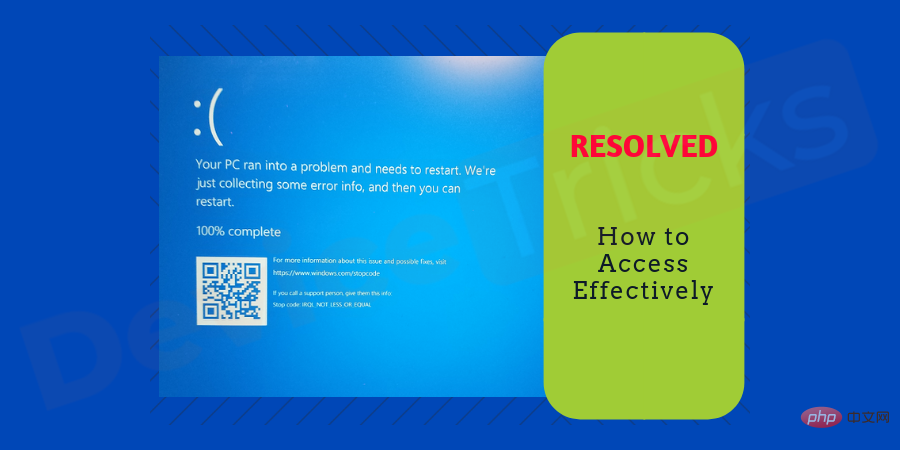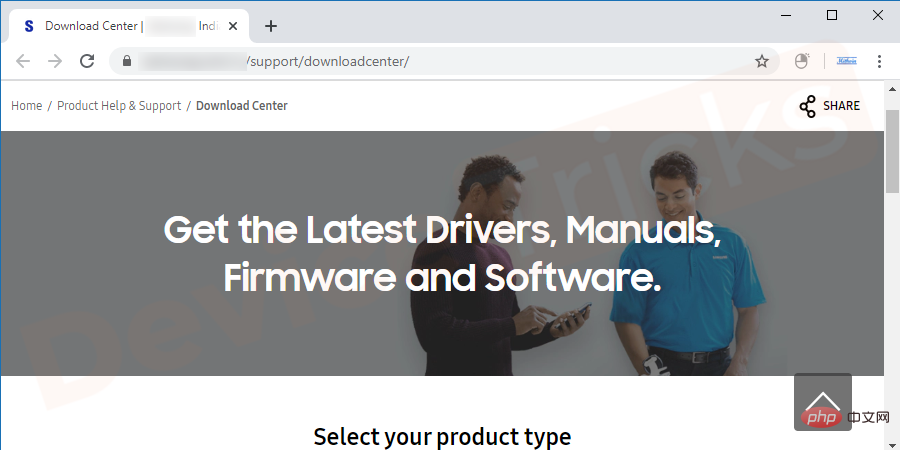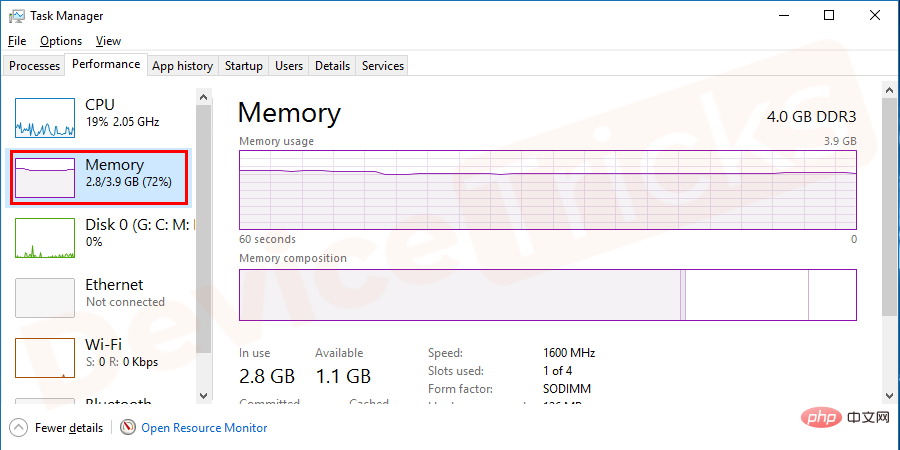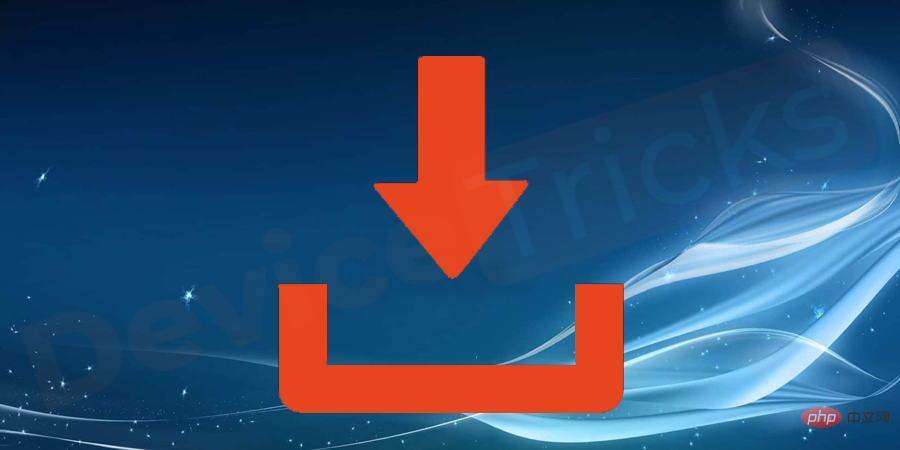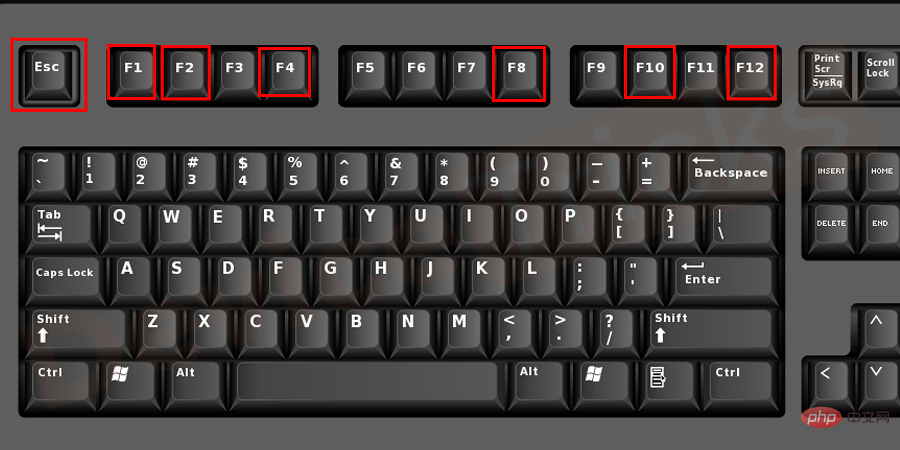노트북의 죽음의 블루 스크린을 수정하고 데이터를 복구하는 방법은 무엇입니까?
- WBOYWBOYWBOYWBOYWBOYWBOYWBOYWBOYWBOYWBOYWBOYWBOYWB앞으로
- 2023-04-30 08:43:062436검색
상황을 상상해 보세요. 노트북을 사용하여 중요한 작업을 수행하거나 좋아하는 게임을 하고 있는데 모든 것이 멈춥니다. 보이는 것은 블루 스크린과 다음 텍스트뿐입니다. "노트북에 문제가 발생하여 다시 시작해야 합니다..." 이를 죽음의 블루 스크린(BSOD)이라고 합니다. 모든 노트북 사용자는 이 오류가 노트북 데이터를 손상시키고 노트북 작동 결함으로 인해 발생하는 오류를 두려워합니다. Windows 1.0부터 BSOD는 모든 Windows 버전에서 관찰되었습니다.
계속 진행하기 전에 이 블루 스크린 오브 데스(Blue Screen of Death) 오류가 무엇인지 살펴보고 이 오류에 대한 해결 방법을 살펴보겠습니다.
블루스크린 오류란 무엇인가요?
Blue Screen of Death( BSoD )(Stop Error 또는 Blue Screen Error라고도 함)는 Windows 화면에 표시되어 시스템 충돌을 나타내는 치명적인 시스템 오류입니다. 이 오류가 발생하면 운영 체제가 더 이상 안전하게 작동할 수 없습니다. 이는 하드웨어 오류로 인한 것일 수도 있고 때로는 중요한 프로세스의 예기치 않은 종료로 인한 것일 수도 있습니다.
BSOD가 한 번 발생하고 데이터가 영향을 받지 않으면 두려워할 것이 없습니다. 그러나 블루 스크린 오브 데스(Blue Screen of Death)를 수정하는 방법이 궁금하다면 이 문제가 자주 발생할 수 있으며 만약을 대비해 최고의 데이터 복구 소프트웨어를 찾기 시작했을 것입니다. 여기서는 이 문제를 제거하고 손실된 데이터를 복구하는 방법을 알려드릴 것이므로 올바른 페이지를 열었습니다.죽음의 블루 스크린 수정을 위한 단계별 튜토리얼
튜토리얼을 읽고 다양한 솔루션을 테스트하기 전에 컴퓨터를 계속 사용하고 BSOD가 발생할 때 기록해 두는 것이 가장 좋습니다. BSOD의 원인은 다양하므로 이를 확인하고 컴퓨터의 어떤 시스템이 잘못 작동하는지 확인해야 합니다. BSOD의 가장 일반적인 원인 중 일부는 최근 설치된 업데이트, 맬웨어, 과열, 하드웨어 오류 등입니다. BSOD 해결에 한 걸음 더 다가가겠습니다. 아래 단계를 따르면 이 오류가 다시는 표시되지 않습니다.1. 소프트웨어 확인
2. 메모리 상태 확인
3. 노트북 온도 확인
4. 바이러스 검사
정기적인 바이러스 검사는 컴퓨터 건강에 매우 유용한 습관입니다. 물론 이것은 맬웨어나 바이러스로 인해 발생한 노트북 블루 스크린을 수정하는 좋은 방법입니다. 그러나 책임 있는 랩톱 사용자이고 바이러스 백신 소프트웨어를 활성화하고 정기적으로 업데이트하는 경우 컴퓨터가 감염될 위험은 매우 낮습니다. 하지만 우리의 목표는 당신을 돕는 것이기 때문에 당신을 비난하려는 것이 아닙니다. 유료 바이러스 백신 소프트웨어를 사용하고 신뢰할 수 없는 웹사이트에서 해킹된 버전을 다운로드하지 않는 것이 좋습니다.
5. 드라이버 업데이트
새 드라이버를 설치한 후 블루 스크린이 발생할 수 있다고 언급했지만 때로는 시스템을 업데이트해야 하고 심각한 오류가 표시됩니다. 장치 관리자를 열고 노트북의 모든 장치에 대한 드라이버를 업데이트하십시오.
6. BIOS 설정 확인
모든 컴퓨터 사용자가 BIOS에 대해 알고 있고 들어가는 방법을 아는 것은 아닙니다. 잘못된 BIOS 구성으로 인해 시스템에 해를 끼칠 수 있는 BSOD 및 기타 심각한 오류가 발생할 수 있으므로 인터넷을 사용하여 우리가 말하는 내용을 이해하는 데 필요한 모든 정보를 찾으십시오. BIOS 설정을 기본 수준으로 복원하고 컴퓨터를 다시 시작한 다음 정상 작동을 계속합니다.
검은 화면이 나타난 후 데이터를 복구하는 방법은 무엇입니까?
좋아, 마침내 이 오류를 제거하고 모든 문제가 해결되었다고 생각하세요. 귀하의 데이터는 어디에 있습니까? Black Screen of Death와 이를 해결하기 위해 취하는 모든 조치는 바람직하지 않은 결과를 초래할 수 있습니다. 즉, 중요한 데이터의 전부 또는 일부가 손실될 수 있습니다. 이제 해결해야 할 또 다른 문제가 있습니다. 즉, Blue Screen of Death를 복구하는 방법입니다. 오류나 Windows 재설치 후 손실된 데이터를 복구할 수 있는 방법은 없는 것 같지만, 비워진 휴지통에서 파일을 복구할 수 있는 방법은 있습니다. 사용자가 정보와 중요한 파일을 복구하는 데 도움을 주기 위해 설계된 많은 응용 프로그램이 있습니다.
안타깝게도 소프트웨어 없이는 수동으로 할 수 없습니다. 하지만 우리는 프로그램을 다운로드하고 데이터에 접근할 수 있는 기회에 감사해야 한다고 생각합니다. 그러한 프로그램은 많이 있지만 모두 같은 방식으로 작동합니다. 소프트웨어를 설치하고 하드 드라이브를 선택하면 프로그램이 이를 검색하게 됩니다. 완료되면 파일을 보고 손실된 파일을 선택하여 복구할 수 있습니다. 이 프로그램을 실행하고 파일을 복구하기 위해 특별한 컴퓨터 기술이 필요하지 않다는 점이 좋습니다.
위 내용은 노트북의 죽음의 블루 스크린을 수정하고 데이터를 복구하는 방법은 무엇입니까?의 상세 내용입니다. 자세한 내용은 PHP 중국어 웹사이트의 기타 관련 기사를 참조하세요!